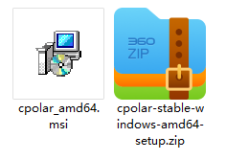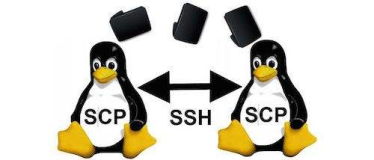针对服务器的需求,Windows 2003对声卡、显卡等硬件的默认设置做了处理,不过个人用户在使用时经常会碰到一些“故障”,那么应当如何解决呢?
1、播放电影时画面粗糙
很多朋友都有这样的“遭遇”:自己的电脑配置相当好,安装了Windows 2003后显卡也能够被自动识别并安装,可是播放电影时画面却非常粗糙,安装最新版显卡驱动后画面质量依然如故。
解决方法:在桌面上点击右键,依次进入“显示属性”\“设置”\“高级”\“疑难解答”,将“硬件加速”游标向右拖至“完全”,点“确定”退出,然后在“附件”中选择“系统工具”\“系统信息”,选择“工具”\“DirectX诊断工具”(由于程序搜集系统信息,所以需要稍微等待一下,可能出现闪屏),选择“显示”选项卡,依次启用“DirectDrw Acceleration”和“Direct3D celeration”项。
2、声卡不工作或声音滞后
在Windows 2003中,多数声卡都能继续使用它们在Windows 2000/XP中的驱动程序,而较老的声卡(如帝盟S90等)的驱动就只有手动安装了。装好声卡以后,用户经常遇到以下两个问题:
1)声卡不工作
解决方法:进入“控制面板”\“声音和音频控制设备”,勾选“音频服务”选项,点“确定”后重启计算机即可。
2)玩游戏时声音严重滞后
解决方法:进入“DirectX诊断工具”,选择“声音”选项卡,在“加速级别”中将游标向右拖动到“完全加速”,确定即可。
3、IE总是提醒存在安全隐患
在Windows 2003下浏览网页时,每访问一个页面,IE都会提醒存在安全隐患,询问是否继续访问,出现这个问题的原因是Windows 2003中的IE默认安全级别设置太高。
解决方法:启动IE,选择“工具”\“Internet选项”,在“安全”选项卡中将安全级别设为“中”。
4、运行大型软件时系统反应迟缓
服务器和工作站对系统资源的要求是不同的,如果我们平时要运行诸如Photoshop等软件,则应当将系统资源重新分配,修改为类似Windows XP的状态。
解决方法:进入“控制面板”\“系统”\“高级”选项卡,在“性能”栏里点击“设置”\“高级”,在“处理器计划”和“内存使用”两栏中均选择“程序”,最后点“确定”并重新启动计算机即可。
本文转自starger51CTO博客,原文链接: http://blog.51cto.com/starger/19667
,如需转载请自行联系原作者